สุดยอดคู่มือการแปลง 3GP เป็น MP3 - เพลิดเพลินกับเสียงเพลงอันยอดเยี่ยม
3GP เป็นไฟล์มัลติมีเดียที่เก็บรูปแบบคอนเทนเนอร์เสียงและวิดีโอ บางครั้งเมื่อคุณต้องการรับเพลงพื้นหลังของวิดีโอ 3GP เป็นเสียงเรียกเข้าหรือเล่นตามลำพังเมื่อรับชม ตัวแปลง 3GP เป็น MP3 เป็นเพียงเครื่องมือเดียวในการแก้ปัญหา โชคดีที่บทความนี้มีเครื่องมือห้าอย่างให้คุณ รวมถึงเดสก์ท็อปและออนไลน์ นอกจากนี้ยังมีการใช้งานโดยละเอียดของแต่ละเครื่องมือเพื่อสอนวิธีแปลง 3GP เป็น MP3
รายการแนะนำ
ส่วนที่ 1: 2 วิธีที่ดีที่สุดในการแปลง 3GP เป็น MP3 บน Windows/Mac ส่วนที่ 2: 3 วิธีเพิ่มเติมในการแปลง 3GP เป็น MP3 ออนไลน์ ส่วนที่ 3: คำถามที่พบบ่อยเกี่ยวกับ 3GP เป็น MP3ส่วนที่ 1: 2 วิธีที่ดีที่สุดในการแปลง 3GP เป็น MP3 บน Windows/Mac
วิธีที่ 1: แปลงวิดีโอ AnyRec
หากคุณต้องการตัวแปลง 3GP เป็น MP3 พร้อมเสียงคุณภาพสูง AnyRec Video Converter ต้องเป็นตัวเลือกที่ดีที่สุดที่คุณสมควรได้รับ ตัวแปลงวิดีโอที่โดดเด่นนี้ช่วยให้คุณสามารถแปลง 3GP เป็น 320 Kbps MP3 โดยกำหนดการตั้งค่าเอง คุณยังสามารถแปลงไฟล์ 3GP หลายไฟล์พร้อมกันเพื่อประหยัดเวลา นอกจากนี้ยังมีเครื่องมือแก้ไขเสียงที่จำเป็น เช่น ตัวเพิ่มระดับเสียงและการซิงค์เสียง ดาวน์โหลดฟรีเพื่อสัมผัสประสบการณ์การแปลงอย่างรวดเร็วจาก 3GP เป็น MP3 และรับเสียงคุณภาพสูงสุด!

แปลง 3GP เป็น MP3 ด้วยเสียง 320 Kbps เร็วขึ้น
รองรับการแปลงเป็นชุดเพื่อแปลงไฟล์ 3GP หลายไฟล์พร้อมกัน
มีรูปแบบมากกว่า 1,000 รูปแบบในการแปลงวิดีโอเป็น MP3
โปรแกรมแก้ไขเสียงที่จำเป็นเพื่อปรับไฟล์เสียงของคุณตามต้องการ
100% ปลอดภัย
100% ปลอดภัย
ขั้นตอนที่ 1.เมื่อดาวน์โหลดจากเว็บไซต์อย่างเป็นทางการแล้ว ให้เปิด AnyRec Video Converter ทันที อัปโหลดไฟล์ 3GP ของคุณโดยคลิกปุ่ม "เพิ่มไฟล์" ที่มุมซ้ายบนโดยไม่มีข้อจำกัดขนาดไฟล์
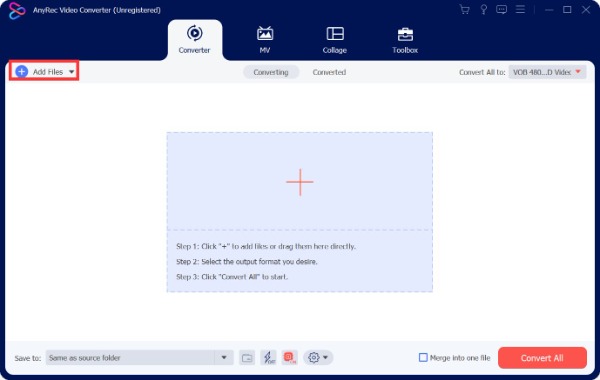
ขั้นตอนที่ 2.เปิดเมนูรูปแบบแล้วคลิกปุ่ม "เสียง" ที่ด้านบน จากนั้นคุณสามารถเลือก "MP3" เป็นรูปแบบผลลัพธ์จากรายการได้
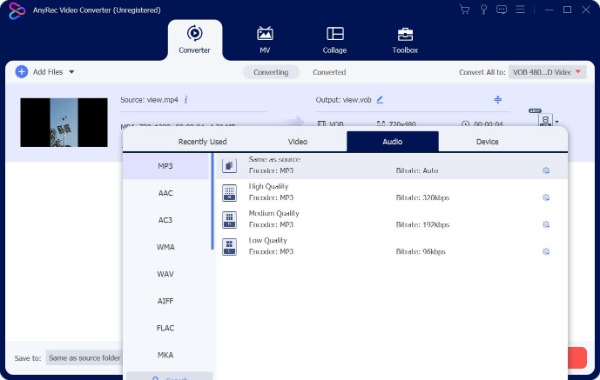
ขั้นตอนที่ 3หากต้องการเสียงคุณภาพสูง ให้คลิกปุ่ม "โปรไฟล์ที่กำหนดเอง" ที่มีไอคอนรูปเฟือง จากนั้น คุณสามารถตั้งค่าอัตราตัวอย่าง ช่อง และบิตเรตได้ คลิกปุ่ม "สร้างใหม่" ที่ด้านล่างหลังจากการตั้งค่า
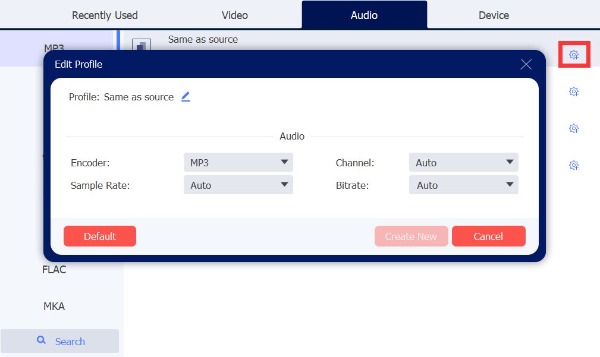
ขั้นตอนที่ 4ขั้นตอนสุดท้ายคือการแปลง 3GP เป็น MP3 โดยคลิกปุ่ม "แปลงทั้งหมด" ที่มุมขวาล่าง คุณยังสามารถรวมไฟล์ต่างๆ ได้โดยเลือกตัวเลือก "รวมเป็นไฟล์เดียว"
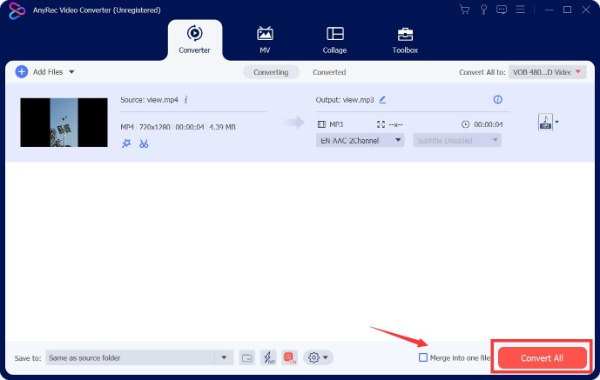
วิธีที่ 2: VLC Media Player
VLC Media Player เป็นเครื่องเล่นมัลติมีเดียที่มีชื่อเสียง แต่คุณยังสามารถแปลง 3GP เป็น MP3 ได้ด้วย โปรแกรมแปลงวิดีโอฟรีนี้ให้คุณดูตัวอย่างก่อนการแปลง คุณสามารถใช้งานได้บนเกือบทุกแพลตฟอร์ม เช่น Windows, Mac และ Linux นอกจากนี้ยังมีตัวแปลงสัญญาณยอดนิยมมากมายในการแปลงวิดีโอเป็น MP3 แต่มีฟังก์ชั่นการแก้ไขไม่เพียงพอ
ขั้นตอนที่ 1.ดาวน์โหลด VLC Media Player บนอุปกรณ์ของคุณจากเว็บไซต์อย่างเป็นทางการและเปิดใช้งานโดยตรง จากนั้นคลิกปุ่ม "สื่อ" เพื่อเลือกตัวเลือก "แปลง/บันทึก" จากรายการ
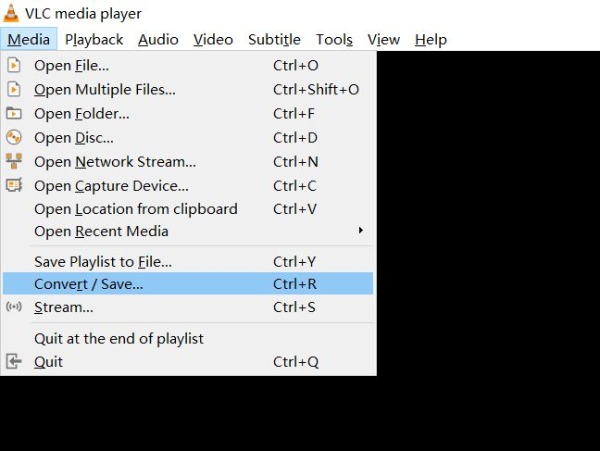
ขั้นตอนที่ 2.คุณต้องอัปโหลดไฟล์ 3GP โดยคลิกปุ่ม "เพิ่ม" พร้อมไอคอนเครื่องหมายบวกจากหน้าต่าง "เปิดสื่อ" จากนั้นคลิกปุ่ม "แปลง/บันทึก" ที่ด้านล่าง
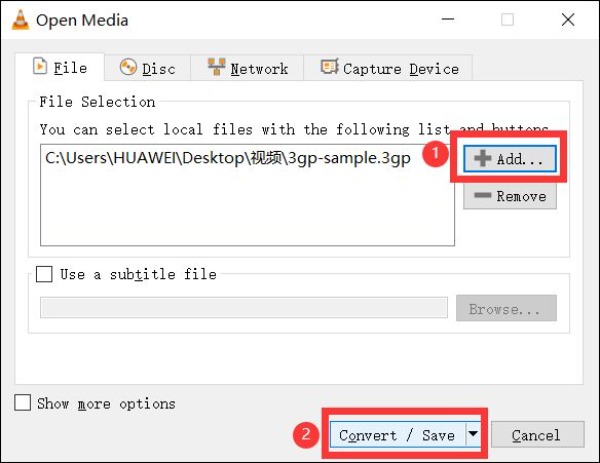
ขั้นตอนที่ 3เลือก MP3 โดยคลิกปุ่มขยายลงข้าง "โปรไฟล์"
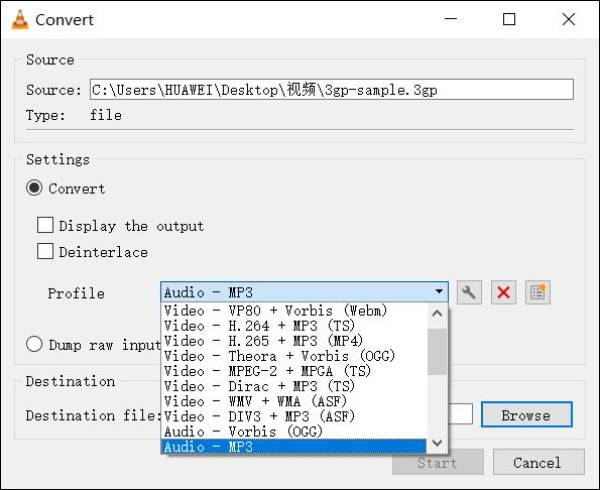
ขั้นตอนที่ 4คลิกปุ่ม "เรียกดู" เพื่อเลือกโฟลเดอร์เอาต์พุต จากนั้นแปลง 3GP เป็น MP3 โดยคลิกปุ่ม "เริ่ม"
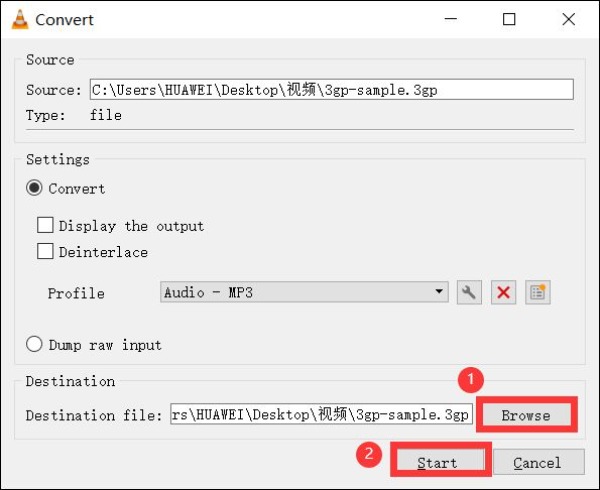
ส่วนที่ 2: 3 วิธีเพิ่มเติมในการแปลง 3GP เป็น MP3 ออนไลน์
หากคุณต้องการแปลง 3GP เป็น MP3 บนเว็บโดยไม่ต้องดาวน์โหลด ต่อไปนี้คือเครื่องมือออนไลน์ 3 แบบที่แตกต่างกัน คุณสามารถเลือกใช้งานได้ตามความต้องการและความต้องการของคุณ อย่างไรก็ตาม โปรดทราบว่าเครื่องมือออนไลน์มีข้อจำกัดบางประการ ถ้าไม่กระทบกระเทือนเลยจะดีที่สุด
ซัมซาร์
ซัมซาร์ เป็นโปรแกรมแปลงไฟล์ออนไลน์ยอดนิยมที่รองรับการแปลงไฟล์วิดีโอ เสียง รูปภาพ เอกสาร และไฟล์อื่นๆ ด้วยเครื่องมือนี้ คุณสามารถแปลง 3GP เป็น MP3 ได้โดยไม่ต้องดาวน์โหลดซอฟต์แวร์ใดๆ อย่างไรก็ตามข้อเสียคือรองรับการอัปโหลดไฟล์สูงสุด 50 MB เท่านั้นและไม่มีคุณสมบัติการแก้ไข
ขั้นตอนที่ 1.เปิด Zamzar บนเบราว์เซอร์ใดก็ได้แล้วคลิกปุ่ม "เลือกไฟล์" เพื่อนำเข้าไฟล์ 3GP ของคุณ
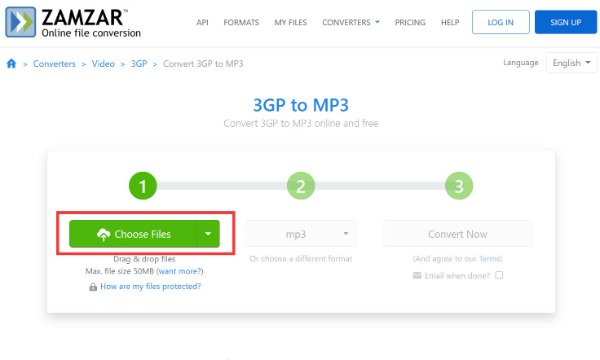
ขั้นตอนที่ 2.คลิกปุ่ม "รูปแบบ" ตรงกลางเพื่อเลือกรูปแบบ MP3
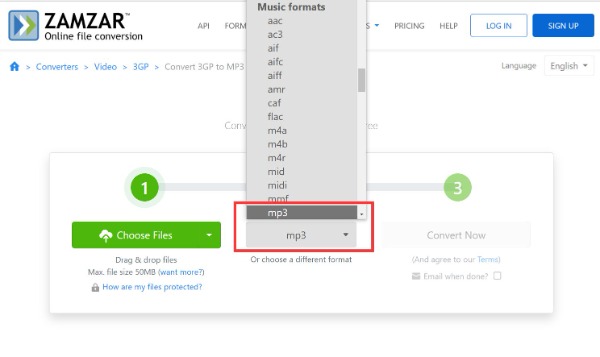
ขั้นตอนที่ 3สุดท้าย แปลง 3GP เป็น MP3 โดยคลิกปุ่มแปลงทันที
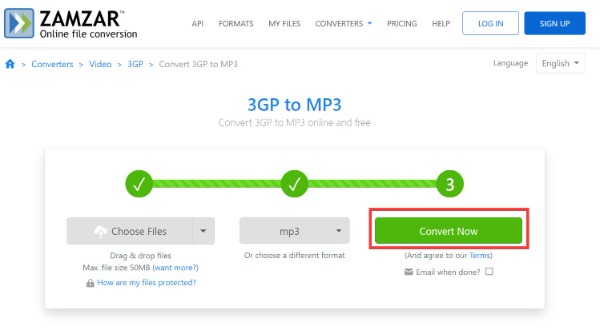
Convertio
มีตัวแปลง 3GP เป็น MP3 ออนไลน์ที่รองรับการแปลงเป็นชุดหรือไม่ ใช่! Convertio เป็นทางเลือกที่ดีที่คุณสามารถพิจารณาได้ เครื่องมือที่ยอดเยี่ยมนี้ช่วยให้คุณสามารถแปลงไฟล์ 3GP หลายไฟล์พร้อมกันได้ นอกจากนี้ยังมีการตั้งค่าเพื่อปรับไฟล์ของคุณ เช่น บิตเรต ช่อง และระดับเสียง ขออภัย เวอร์ชันฟรีจะจำกัดจำนวนการแปลงเป็นชุดและขนาดไฟล์
ขั้นตอนที่ 1.คลิกปุ่ม "เลือกไฟล์" เพื่ออัปโหลดไฟล์ 3GP
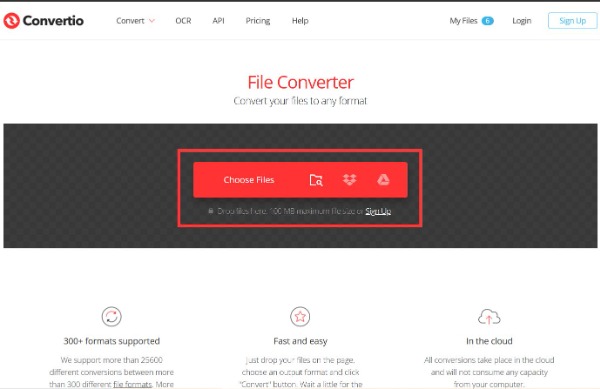
ขั้นตอนที่ 2.เลือก MP3 เป็นรูปแบบผลลัพธ์โดยคลิกปุ่มแบบเลื่อนลง
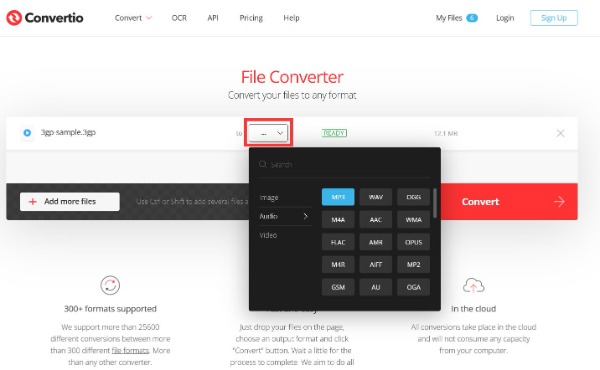
ขั้นตอนที่ 3คุณสามารถคลิกปุ่ม "การตั้งค่า" ที่มีไอคอนรูปเฟืองได้หากต้องการตัดไฟล์หรือปรับระดับเสียง
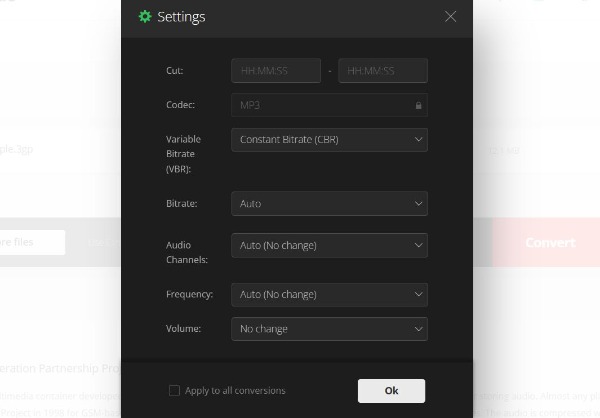
ขั้นตอนที่ 4หลังจากนั้นคุณควรคลิกปุ่ม "แปลง" เพื่อแปลง 3GP เป็น MP3
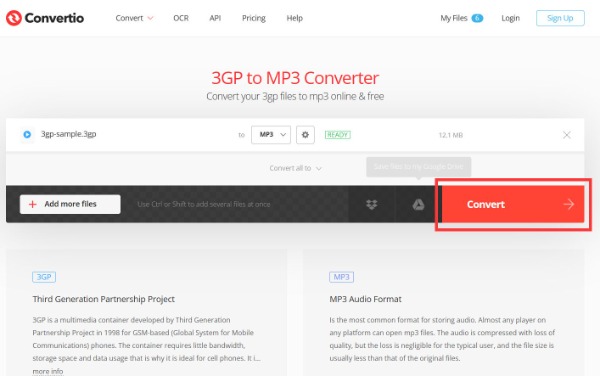
แปลงฟรี
เมื่อคุณต้องการแปลง 3GP เป็น MP3 ออนไลน์พร้อมตัวเลือกขั้นสูง แปลงฟรี เป็นเครื่องมือที่ยอดเยี่ยมที่คุณสามารถลองใช้ได้ เครื่องมือออนไลน์นี้ช่วยให้คุณสามารถตัดแต่งเสียงได้ตามความต้องการและความชอบของคุณ นอกจากนี้ยังช่วยให้คุณปรับระดับเสียงและเพิ่มเอฟเฟกต์ เช่น การเฟดเข้า/ออก และการสำรองเสียง
ขั้นตอนที่ 1.อัปโหลดไฟล์ 3GP โดยคลิกปุ่ม "เลือกไฟล์"
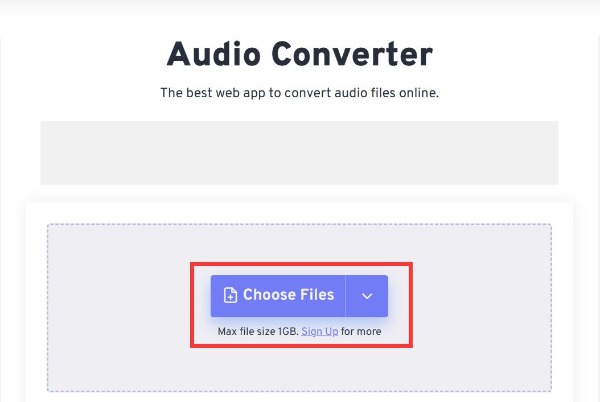
ขั้นตอนที่ 2.คุณควรคลิกปุ่ม "เลือกเอาต์พุตการแปลง" เพื่อเลือก MP3
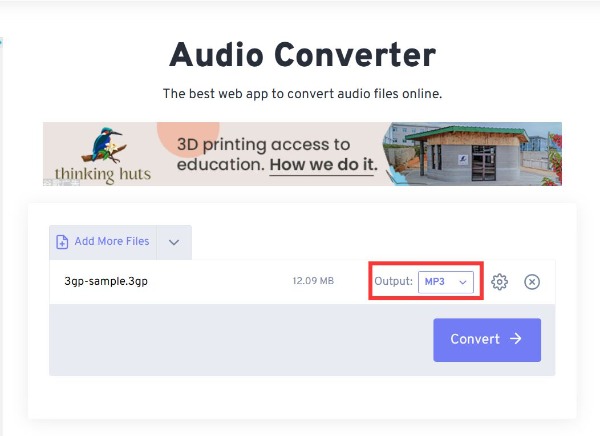
ขั้นตอนที่ 3สุดท้ายคลิกปุ่มแปลงเพื่อแปลง 3GP เป็น MP3
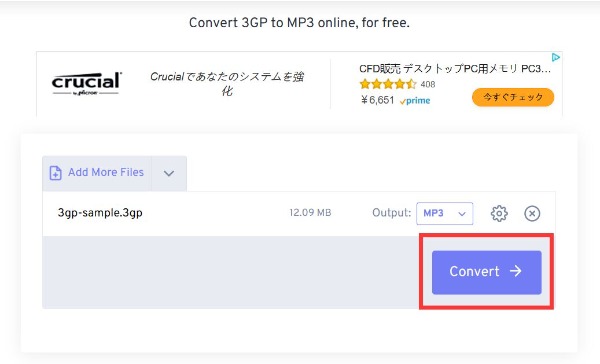
ส่วนที่ 3: คำถามที่พบบ่อยเกี่ยวกับ 3GP เป็น MP3
-
วิธีแปลง 3GP เป็น MP3 ด้วย FFmpeg
คุณต้องใช้บรรทัดคำสั่งเพื่อแปลงไฟล์เสียง 3GP เป็น MP3 ด้วย FFmpeg, ffmpeg -i original_video.3GP -ab 56 -ar 3300 -b 100 -r 14 -s 320 × 240 -f mp3 Final_audio.mp3
-
ไฟล์ 3GP คืออะไร??
3GP เป็นไฟล์มัลติมีเดียที่คิดค้นโดยโปรแกรมพันธมิตรรุ่นที่สามเพื่อบันทึกรูปแบบคอนเทนเนอร์เสียงและวิดีโอ เหมือนกับ MPEG4 เวอร์ชันที่เรียบง่ายซึ่งสามารถลดขนาดไฟล์ในอุปกรณ์ได้
-
วิธีแปลง 3GP เป็น MP3 โดยใช้ Handbrake
คลิกปุ่ม "โอเพ่นซอร์ส" เพื่ออัปโหลดไฟล์ 3GP ของคุณ และเลือกเส้นทางเอาต์พุตโดยคลิกปุ่ม "เรียกดู" จากนั้นเลือก MP3 จากส่วน "รูปแบบ" และคลิกปุ่ม "เริ่ม" เพื่อแปลง 3GP เป็น MP3
บทสรุป
บทช่วยสอนนี้แชร์ห้าวิธีในการแปลงไฟล์ 3GP เป็น MP3 สำหรับการฟังเพลง อันดับแรก ซอฟต์แวร์เดสก์ท็อปอย่าง AnyRec Video Converter เป็นตัวเลือกที่ดีที่สุดสำหรับการแยก MP3 จากไฟล์ 3GP ไม่เพียงแต่มีเสถียรภาพมากเท่านั้น แต่ยังให้ผลลัพธ์คุณภาพสูงอีกด้วย นอกจากนี้ โพสต์นี้ยังมีตัวแปลง 3GP เป็น MP3 ออนไลน์สามตัวเพื่อช่วยให้คุณประมวลผลไฟล์ได้อย่างรวดเร็วโดยไม่ต้องดาวน์โหลด
100% ปลอดภัย
100% ปลอดภัย
